在以 HTML5 為基礎的 vSphere Client 中,可使用 [設定 vSAN] 精靈來完成 vSAN 叢集的基本組態。
備註:
您可以使用快速入門快速建立和設定 vSAN 叢集。如需詳細資訊,請參閱 使用快速入門設定和擴充 vSAN 叢集。
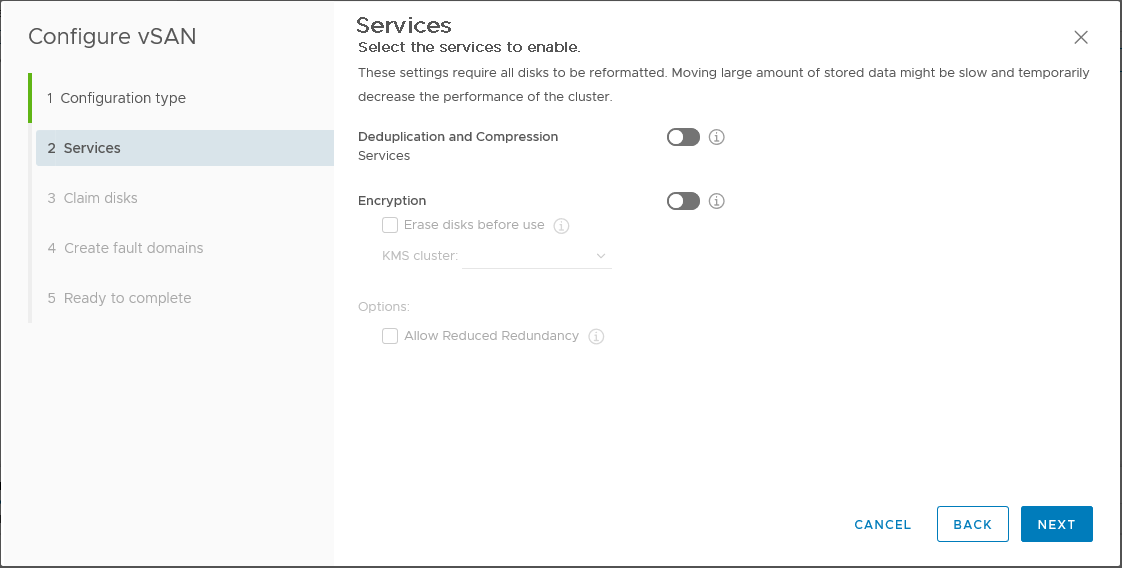
必要條件
請先建立叢集並將主機新增至叢集,然後才能使用 [設定 vSAN] 精靈來完成基本組態。
程序
結果
下一步
確認已建立 vSAN 資料存放區。請參閱 檢視 vSAN 資料存放區。
確認已登錄 vSAN 儲存區提供者。請參閱管理 VMware vSAN。
宣告磁碟或建立磁碟群組。請參閱管理 VMware vSAN。